如何批量删除excel空白行?
摘要:在经常使用excel办公时,会碰到很多多余的空白行,需要处理,少量的可以手动除掉,但是大量的就不好说了,那么如何批量删除excel空白行?此...
在经常使用excel办公时,会碰到很多多余的空白行,需要处理,少量的可以手动除掉,但是大量的就不好说了,那么如何批量删除excel空白行?此时,可以通过以下办法来批量删掉。一起来看看吧,希望能帮到大家!
方法/步骤
1、首先我们打开要编辑的电子表格 并且全部选择数据区域 如图
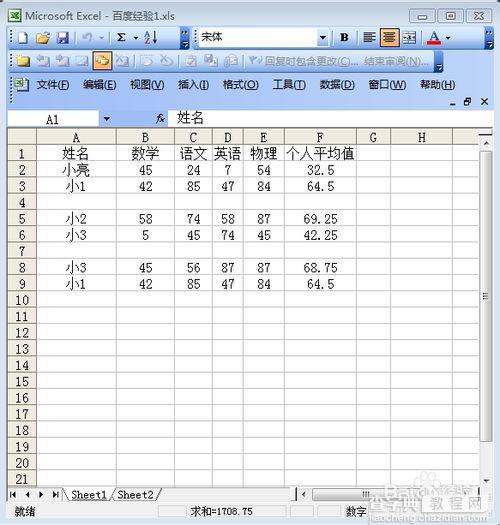
2、在菜单栏里点击“编辑” 然后点击“定位” 如图
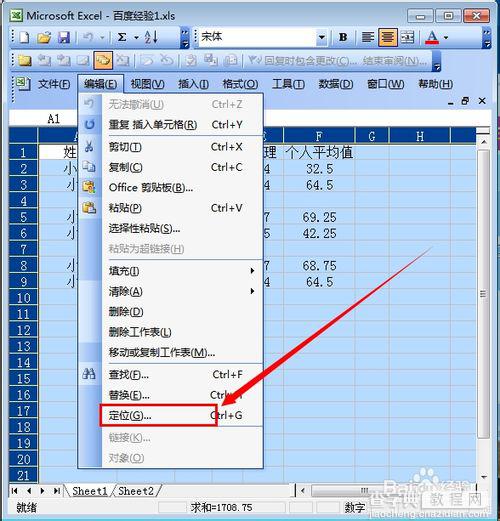
3、在定位设置窗口里点击“定位条件” 如图
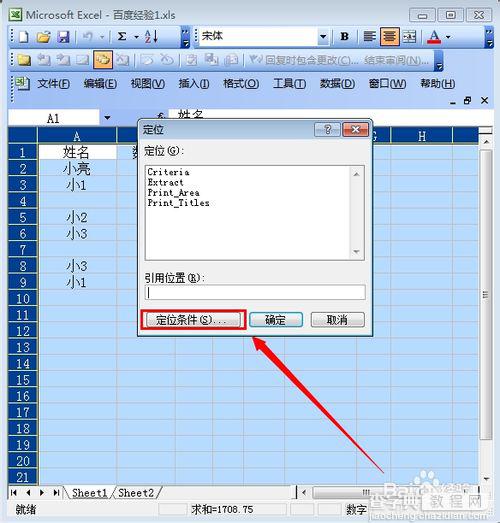
4、在定位条件设置窗口里点击“空值” 然后点击“确定” 如图
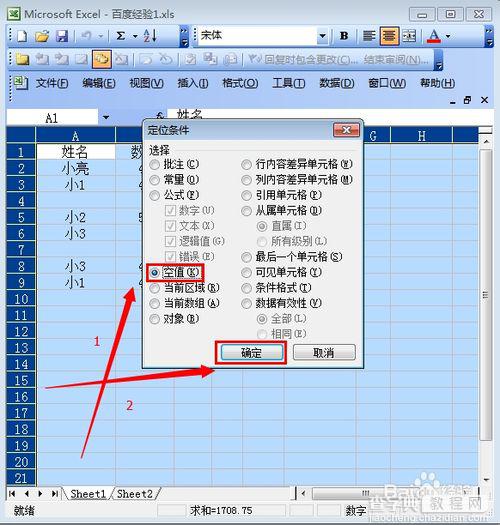
5、在右键其中一个空的单元格 然后点击“删除” 如图
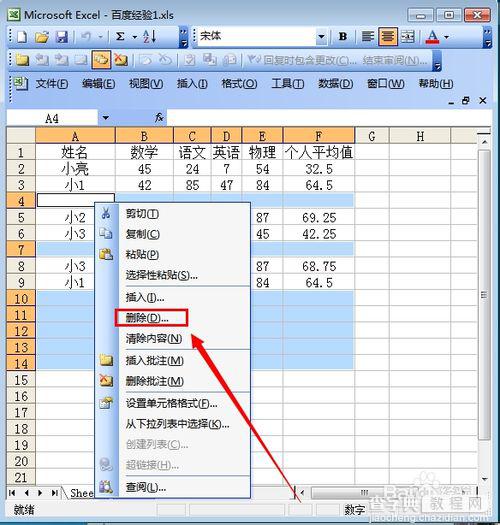
6、在删除设置窗口里点击“下方单元格上移” 然后点击“确定” 如图
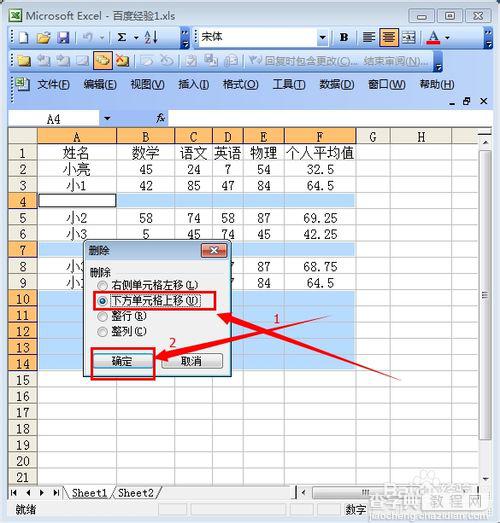
7、完成以上操作之后 就可以实现把中间的空格 删除了 如图
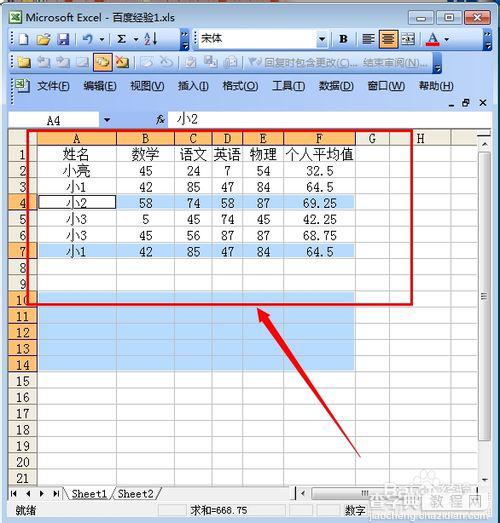
注:这里是EXCEL2003版本的操作步骤,其他版本会有些许不同
以上就是如何批量删除excel空白行的方法介绍,希望能对大家有所帮助,谢谢阅读!
【如何批量删除excel空白行?】相关文章:
★ 直径符号如何打word、excel、cad中直径符号打法
